Actualizat în aprilie 2024: Nu mai primiți mesaje de eroare și încetiniți sistemul dvs. cu instrumentul nostru de optimizare. Ia-l acum la acest link
- Descărcați și instalați instrumentul de reparare aici.
- Lasă-l să-ți scaneze computerul.
- Instrumentul va face atunci reparați computerul.
Windows 10 este preinstalat cu o varietate de aplicații. Unele sunt foarte utile, dar altele, cum ar fi aplicația Xbox, pot ocupa spațiu valoros. Dacă nu sunteți un utilizator Xbox - sau chiar un jucător în general - puteți elimina această aplicație de pe computerul dvs. Windows 10. Dar nu există un proces simplu care să poată urma, și anume faptul că Microsoft nu a facilitat dezinstalarea acestui software.
Din fericire, există un truc aici pentru complet eliminați aplicația Xbox (și pictograma sa verde din meniul Start) din sistemul de operare.
Ce este aplicația Xbox?
Printre aceste aplicații, pe care unii le consideră inutile, sau „bloatware”, se află aplicația Xbox. Aplicația Xbox este ceva care ar putea fi util dacă aveți un cont Xbox Live. Vă oferă un tablou de bord cu care vă puteți gestiona contul și aveți câteva caracteristici suplimentare, cum ar fi telecomanda sau funcțiile pentru al doilea ecran. Dacă nu aveți un cont Xbox Live, este posibil să nu aveți nevoie de unul.
Cum să dezinstalați aplicația Xbox sub Windows 10:
Utilizarea Windows PowerShell
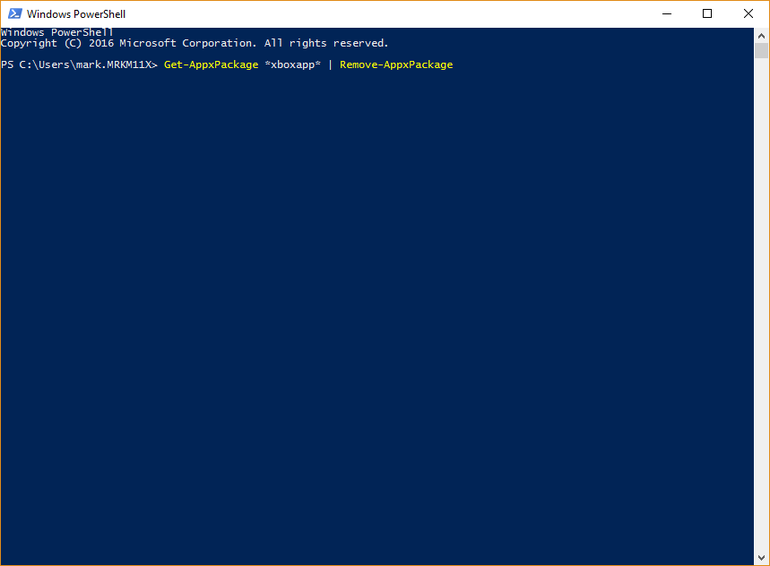
Trebuie să utilizați Windows PowerShell. Există câteva comenzi pe care trebuie să le introduceți și vom examina fiecare pas cu pas.
- Mai întâi, faceți clic pe meniul Start.
- Tastați PowerShell și faceți clic dreapta pe rezultat. Selectați Executare ca administrator.
- În PowerShell, tastați comenzile explicate mai jos.
Actualizare aprilie 2024:
Acum puteți preveni problemele computerului utilizând acest instrument, cum ar fi protejarea împotriva pierderii fișierelor și a malware-ului. În plus, este o modalitate excelentă de a vă optimiza computerul pentru performanțe maxime. Programul remediază cu ușurință erorile obișnuite care ar putea apărea pe sistemele Windows - nu este nevoie de ore întregi de depanare atunci când aveți soluția perfectă la îndemână:
- Pasul 1: Descărcați Instrumentul pentru repararea și optimizarea calculatorului (Windows 10, 8, 7, XP, Vista și Microsoft Gold Certified).
- Pasul 2: Faceți clic pe "Incepe scanarea"Pentru a găsi probleme de registry Windows care ar putea cauza probleme la PC.
- Pasul 3: Faceți clic pe "Repara tot"Pentru a rezolva toate problemele.
După cum am menționat anterior, există câteva opțiuni. Cel pe care îl puteți găsi în alte ghiduri care tratează acest subiect este get-appxpackage * xboxapp * | elimina-appxpackage. Cu toate acestea, trebuie să știți că această comandă șterge aplicația, dar numai pentru contul de utilizator curent. Dacă vă conectați la un alt utilizator, aplicația există încă.
Pentru a șterge aplicația pentru toți utilizatorii pe care îi aveți în prezent pe computer, trebuie să adăugați steagul -allusers. Prin urmare, comanda get-appxpackage -allusers * xboxapp * este comanda | Comanda Remove-AppxPackage.
Cu toate acestea, dacă creați un cont nou în viitor, aplicația va exista în continuare și, pentru a remedia acest lucru, există o altă comandă, „get-approvisionedpackage -online | în cazul în care obiectul {$ _. pachet nume-ca „* xboxapp *”}. | Eliminați pachetele aprobate - online ”.
Dezinstalați aplicația Xbox din meniul Start.

Cel mai simplu mod de a dezinstala o aplicație este să faceți clic dreapta. Există două moduri, unul care este nou cu ultima actualizare a caracteristicilor Windows.
- Introduceți Xbox în Start Search și când aplicația Xbox apare în listă, faceți clic dreapta pe ea și faceți clic pe opțiunea Dezinstalare.
- Al doilea este să evidențiați aplicația Xbox cu tastele săgeată pentru a deschide detaliile după cum puteți vedea în imagine. Detaliile sunt împărțite în două secțiuni:
- Meniuri generale și puteți vedea „Deschidere” numai cu un buton rotund îndreptat în jos.
În al doilea rând, lista de meniu vă permite să accesați rapid secțiuni de aplicații, cum ar fi setări etc. - Extindeți butonul rotund și ar trebui să aveți opțiuni precum Entpin de la Start, Pin la Taskbar, etc. Dezinstalarea trebuie să aibă loc și aici.
Dezactivează aplicația Xbox

Dacă nu doriți să dezinstalați complet aplicația Xbox din Windows în acest pas, o vom dezactiva până când o activați manual.
- Deschideți bara de căutare și tastați „Servicii”.
- Faceți clic dreapta pe pictograma Servicii și selectați opțiunea „Rulați ca administrator”.
- Odată ajuns acolo, derulați în jos în listă și veți vedea opțiunile Xbox Live.
- Faceți dublu clic pe serviciul Xbox Accessory Management.
- Faceți clic pe butonul Stop în fereastra pop-up.
- Apoi faceți clic pe opțiunea Start Type și selectați Dezactivat din lista derulantă și acceptați setările.
CONCLUZIE
Aplicația Xbox încorporată este o completare utilă pentru jucătorii de consolă, permițându-vă să conectați computerul la Xbox One și să vedeți ce joacă prietenii dvs., să partajați clipuri live în joc și chiar să lansați unele jocuri între dispozitive de la Windows 10 în continuare. . Toate acestea sunt minunate dacă sunteți un jucător Xbox, dar dacă nu sunteți, atunci aplicația este doar o pierdere de spațiu și resurse pe computer.
Sfat expert: Acest instrument de reparare scanează arhivele și înlocuiește fișierele corupte sau lipsă dacă niciuna dintre aceste metode nu a funcționat. Funcționează bine în majoritatea cazurilor în care problema se datorează corupției sistemului. Acest instrument vă va optimiza, de asemenea, sistemul pentru a maximiza performanța. Poate fi descărcat de Faceți clic aici

CCNA, Web Developer, Troubleshooter pentru PC
Sunt un pasionat de calculator și un profesionist IT practicant. Am experiență de ani de zile în spatele meu în programare pe calculator, depanare și reparații hardware. Mă specializează în Dezvoltarea Web și în Designul bazelor de date. De asemenea, am o certificare CCNA pentru proiectarea și depanarea rețelelor.

